

COME OTTENERE NITIDEZZA E VOLUME CON SHARPEN DI TONALITY MASKS
GUARDA IL VIDEO TUTORIAL COMPLETO SUL CANALE YOUTUBE!
INTRODUZIONE
In questo articolo parleremo nuovamente di dettaglio e mentre nel precedente lo avevamo fatto parlando di Lightroom, quindi di un dettaglio dato in fase di sviluppo del file Raw, questa volta lo facciamo utilizzando Photoshop con l’ausilio del Plugin Sharpen di Tonality Masks (link) un pannello pratico ed utilissimo.
COME SI PRESENTA IL PANNELLO SHARPEN DI TONALITY MASKS
Il Pannello Sharpen è disponibile sul sito Tonality Masks come parte integrante di una suite decisamente utile e ricca di funzionalità ma anche acquistabile singolarmente ad un prezzo decisamente molto interessante.
L’istallazione è molto semplice grazie all’eseguibile autoinstallante che bastano un paio di click per essere completamente operativi.
Una volta istallato potremmo trovare il pannello all’interno del Menù Plugin di Photoshop e aprirlo direttamente da lì oppure se è presente sull’area di lavoro tramite la pratica icona verde
SUGGERIMENTO: Se non la trovate per averla sempre a portata di mano basterà richiamare il pannello dal menù e una volta aperto trascinarlo su uno dei gruppi di schede di Photoshop
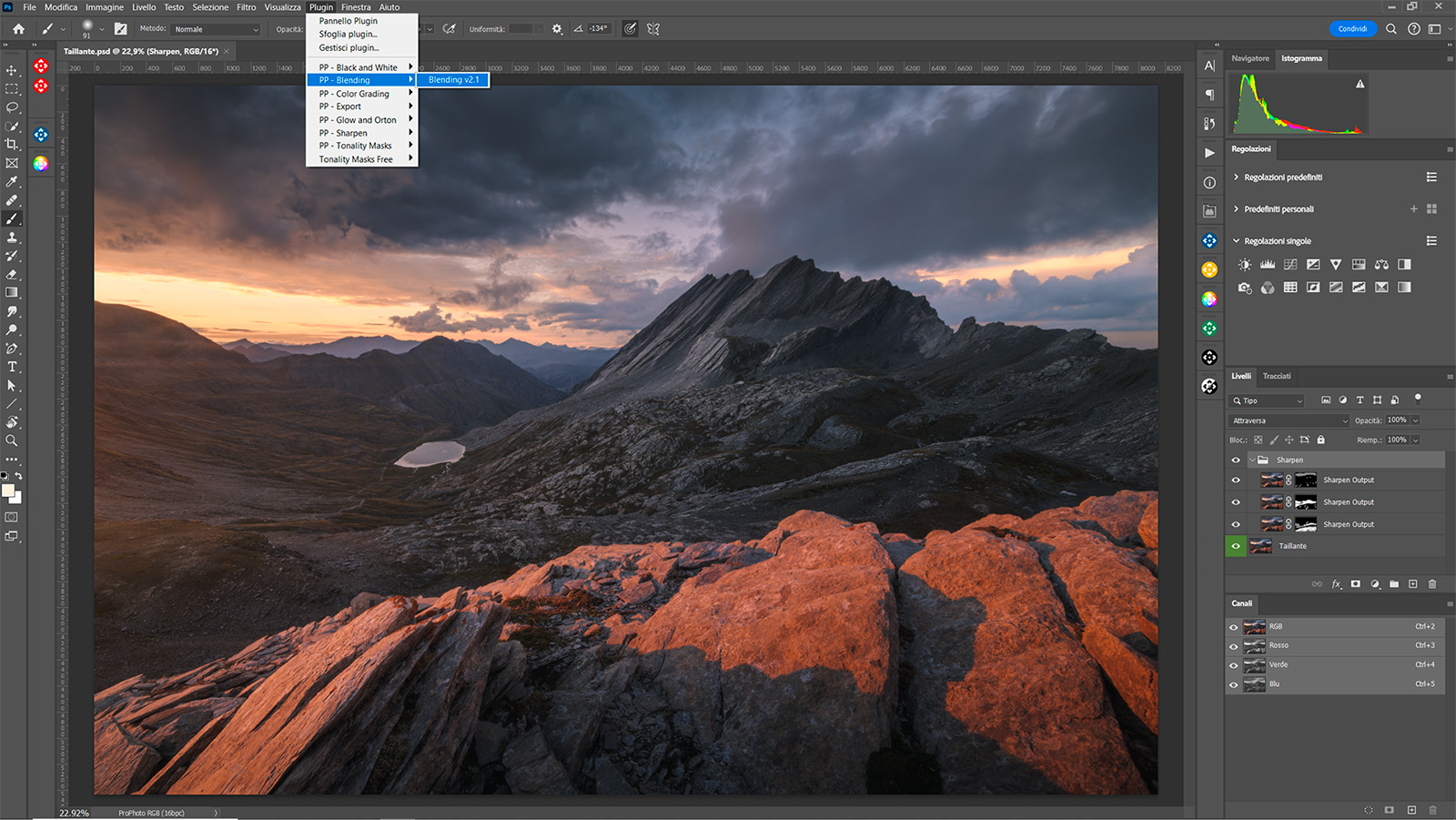
Una volta aperto il pannello si presenta compatto con 4 possibilità di scelta, SHARPEN, DETAIL, STRUCTURE E VOLUME
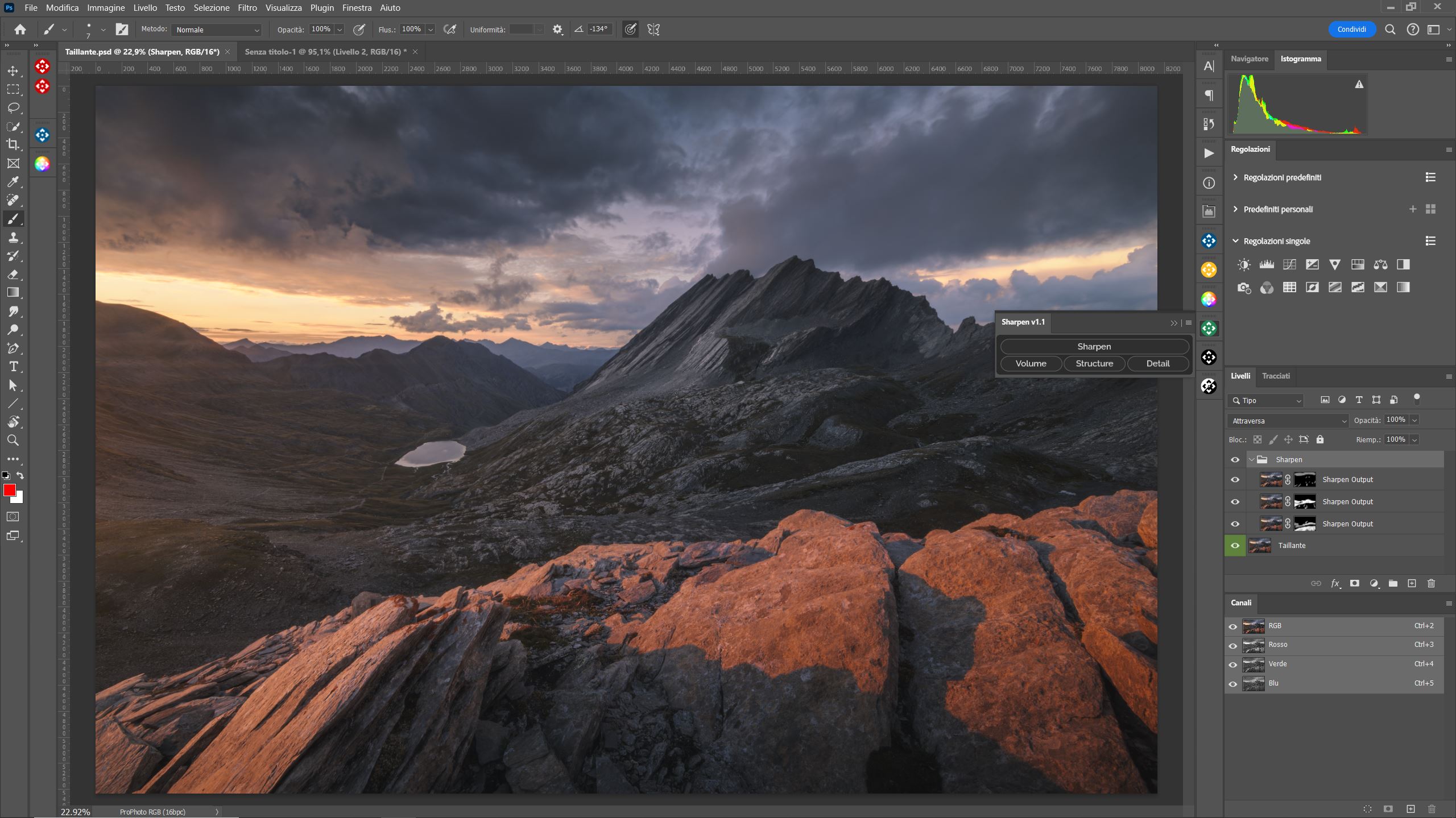
La prima di queste aprirà tutte le funzioni del plugin divise in tre sezioni distinte DETAIL, STRUCTURE E VOLUME che sono appunto le altre tre scelte che avevamo a disposizione precedentemente…. Ma andiamo con ordine.

LA NITIDEZZA NON LA SI OTTIENE IN POSTPRODUZIONE MA SOLO IN FASE DI SCATTO
Nota sulla nitidezza
Come già detto durante il video/articolo “Nitidezza perfetta con Adobe Lightroom” la nitidezza in un’immagine non la si ottiene in post-produzione ma la si può ottenere solo in fase di scatto e dipenderà dalla qualità della nostra attrezzatura (Fotocamera e Obiettivi) ma anche dalla correttezza della fase di scatto con la scelta corretta della messa a fuoco e della profondità di campo.
In post-produzione possiamo solo migliorare la “parvenza” di nitidezza andando ad agire in maniera mirata sul contrasto e soprattutto sul micro-contrasto enfatizzando in questo modo i dettagli che ci interessano.
Le nostre immagini sono formate da Pixel e la differenza di colore o luminosità tra un pixel e quello adiacente identifica un dettaglio, maggiore sarà questa differenza
e maggiore sarà la percezione che avremo della nitidezza.
Questo è proprio quello che fa il pannello Sharpen, agisce sul contrasto locale intorno ai dettagli andando ad aumentarlo in modo che l’osservatore percepisca una maggior sensazione di nitidezza.
IL PLUGIN SHARPEN DI TONALITY MASKS AUMENTA IL MICROCONTRASTO FACENDO PERCEPIRE UNA MAGGIOR SENSAZIONE DI DETTAGLIO
AUMENTARE LA NITIDEZZA COL PANNELLO SHARPEN DI TONALITY MASKS
Per spiegare il funzionamento del pannello Sharpen di Tonality Masks ho scelto questa immagine scattata sul lato francese del colle dell’Agnello e che riprende la Taillante, una montagna particolarmente fotogenica e una location che da anni è meta di un mio Workshop estivo, se siete interessati a venire a fotografare con me potete trovare l’elenco completo degli eventi nella sezione “Calendario” di questo sito.
Ho scelto questa immagine perché presenta zone con caratteristiche differenti e che quindi andranno trattate con regolazioni diverse.
Tornando al pannello aprendo la voce Sharpen abbiamo visto che si presenta diviso in tre sezioni:
- Il Dettaglio che agisce su quello che sono i micro-dettagli, il dettaglio fino o Small come specificato nella voce tra parentesi.
- La struttura che agisce su un dettaglio intermedio.
- Il volume che agisce sul dettaglio più grande amplificando appunto la sensazione di volume e tridimensionalità dell’immagine
Possiamo quindi regolare tutte e tre le tipologie in un unico passaggio oppure disattivare alcune sezioni tramite lo Switch apposito ma a mio parere è molto più pratico e versatile trattarle separatamente utilizzando i tre tastoni presenti sull’interfaccia principale.
IL PANNELLO DETTAGLIO
Partiamo ad esempio a regolare il dettaglio fine, apriamo la sezione “Dettaglio” del Pannello Sharpen di Tonality Masks e per valutare al meglio il suo intervento andiamo a prendere il primo piano dell’immagine, dove sono presenti i dettagli sulle rocce, le spaccature e i sassolini.
Ingrandiamo questa zona al 100% (operazione fondamentale perché per valutare bene il dettaglio bisogna guardare sempre l’immagine al 100%) Basterà utilizzare la scorciatoia da tastiera CTRL+1 oppure ruotare le rotellina del mouse, se non fosse attiva questa utile funzione dobbiamo andare nel menù Modifica/Preferenze/Strumenti ed attivare la spunta su “Zoom con rotellina di scorrimento” Non possiamo usare la “manina per spostare l’immagine ma possiamo usare le barre di scorrimento.
A questo punto vediamo che nella sezione Dettaglio abbiamo 2 cursori
- Hi che indica le alte frequenze, ossia le zone dove il dettaglio è ripetuto e più ravvicinato
- Lo, le Basse frequenze quindi quelle zone dove il dettaglio risulta essere un po’ più distanziato e meno fitto
Per vedere meglio dove andranno ad agire i due cursori possiamo attivare la spunto su “visualizza maschera” a questo punto vedremo un’immagine che ci mostra in bianco le zone dove andremo ad agire ed in nero quelle prive di dettaglio fine.
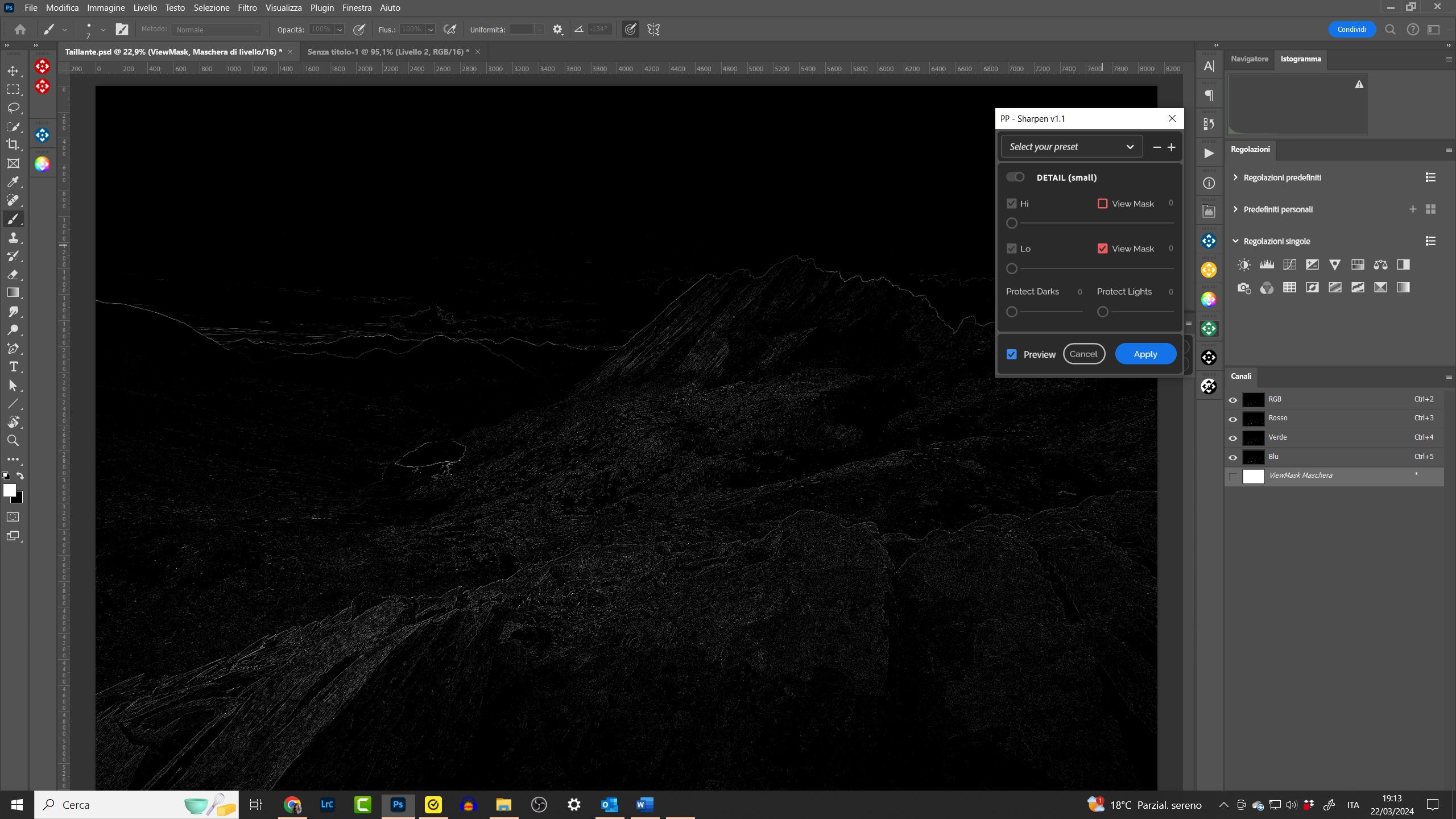
Come vediamo proprio dalla maschera quella più ricca risulta essere la zona delle alte frequenze alziamo il nostro cursore fino a quando il risultato non sarà soddisfacente, io alzerò più del necessario per rendere più visibile il risultato sul filmato ma mi raccomando controllate bene ingrandendo sempre al 100% e ricordate che ogni immagine è unica e come tale va trattata quindi non esistono valori universali da utilizzare ma occorre valutarli di volta in volta provando.
Nulla ci vieta ovviamente di intervenire anche sul cursore LO sempre valutandone il risultato

Sotto ai due cursori per regolare l’incremento di dettaglio possiamo vederne altri due, proteggi ombre e proteggi luci, per comprenderne meglio il funzionamento facciamo un piccolo passo indietro.
Abbiamo visto che per enfatizzare la sensazione di nitidezza e di dettaglio noi andiamo in realtà ad agire su contrasto e micro-contrasto dell’immagine, il pannello Sharpen di Tonality Masks identificherà quindi un “bordo” e andrà ad accentuarne il contrasto il che significa che la parte più scura del bordo diventerà ancora più scura e la parte più chiara ancora più chiara.
Quindi se le due zone, scura e chiara, sono già molto scure o molto chiare probabilmente finiremo per sforare nei bianchi o nei neri perdendo micro-dettagli o peggio creando antiestetici aloni e artefatti.
Ed ecco il motivo di questi due cursori, “proteggi ombre” andrà a modificare la maschera vista in precedenza escludendo maggiormente le zone molto scure dall’intervento del filtro e la stessa cosa farà “Proteggi luci” andando ad escludere le zone più chiare
Anche questa regolazione va valutata di caso in caso, ad esempio per questa immagine proteggiamo un pelo sia le luci che le ombre
Per visualizzare come varia la maschera basta riattivarla tramite l’apposito Flag
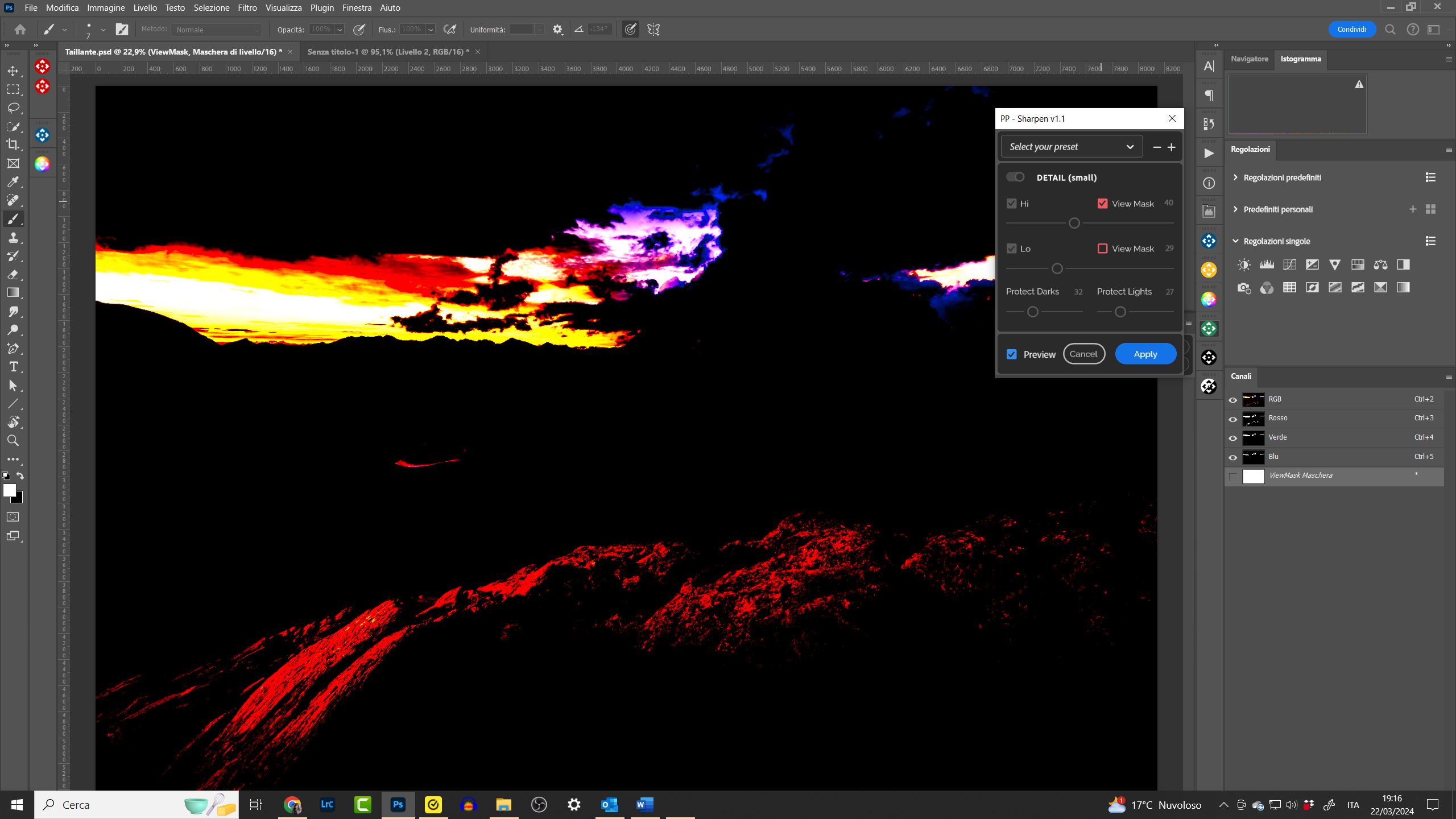
Confermando la regolazione il pannello creerà un livello Rasterizzato con l’aumento dello Sharpen applicato sull’intera immagine, siccome a noi interessa applicarlo localmente solo dove serve possiamo creare una maschera sul livello cliccando sul tasto “Crea maschera di livello” e la andremmo ad invertire (CTRL+I) per nascondere l’effetto.
A questo punto prendiamo un pennello Bianco, morbido e di larghezza adeguato per andare a spennellare sulla maschera le zone dove applicare la nostra regolazione di nitidezza.
Nel caso il risultato risulti eccessivo possiamo anche agire sull’opacità del livello per ammorbidirlo.
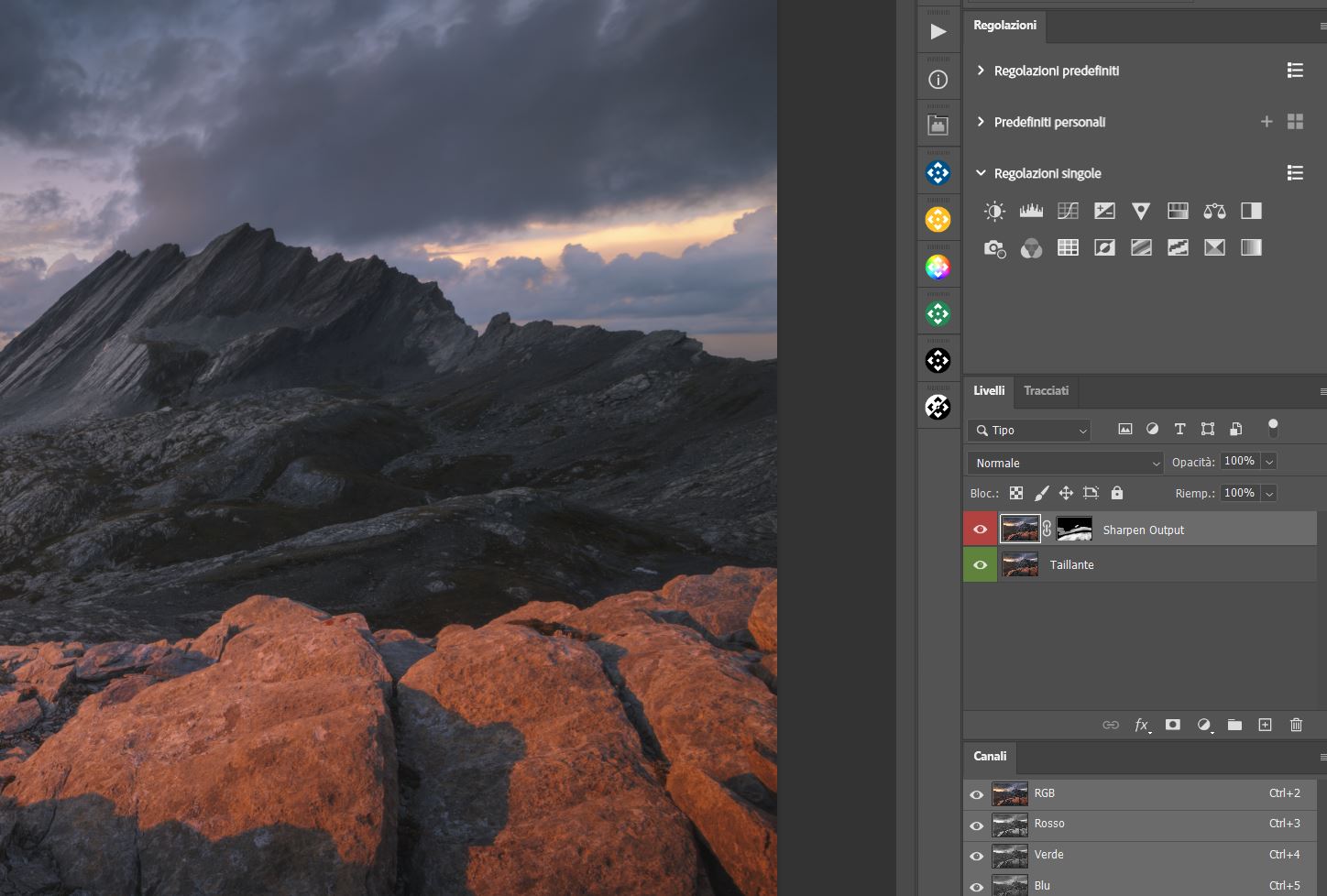
NOTA: I valori utilizzati in questo tutorial per le regolazioni sono volutamente eccessivi per far vedere meglio in video l’effetto, i valori da utilizzare vanno valutati di caso in caso guardando bene l’effetto generato sull’immagine.
IL PANNELLO STRUTTURA
Passiamo ora a vedere come si comporta il pannello struttura, come abbiamo detto andrà ad agire sul dettaglio intermedio e sarà molto utile per creare contrasto e consistenza in tutte quelle zone dell’immagine che pur non avendo un dettaglio fine evidente possono acquisire importanza nell’economia dell’immagine se evidenziate un pochino, ad esempio le placche della Taillante e tutto il piano intermedio nella zona che porta verso il lago.
Come per il dettaglio file anche in questo caso troviamo la divisione in alte e basse frequenze e possiamo valutare quale delle due funziona meglio andando a visualizzare le maschera, una volta capito come agiscono andiamo come già visto a regolare l’intervento e a proteggere le luci ed eventualmente le ombre secondo necessità
Andremo poi a mascherare il livello in modo da far agire la nostra regolazione solo dove necessario.
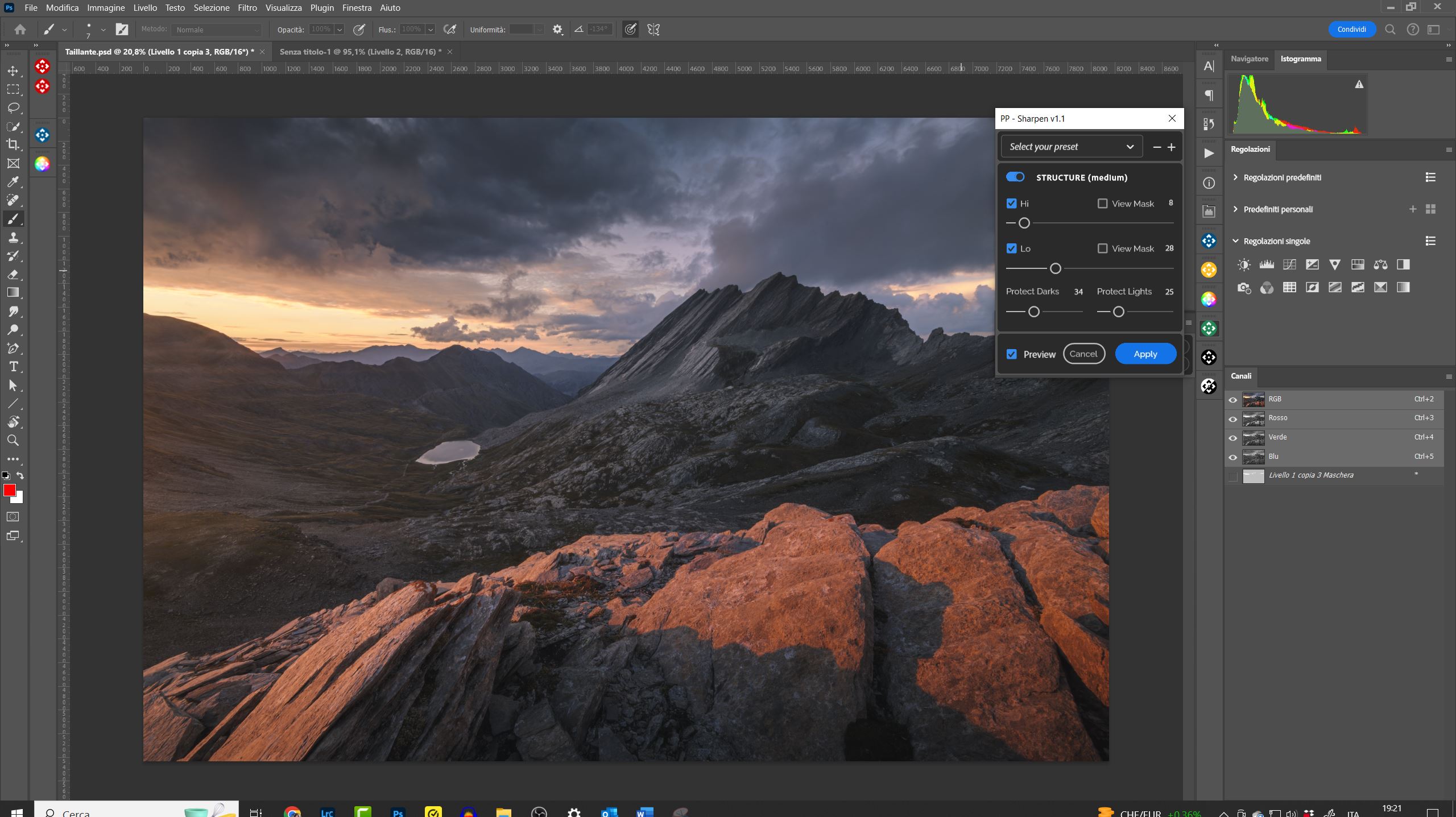
IL PANNELLO VOLUME
Come ultimo passaggio andiamo a vedere come si comporta il pannello Volume, in questo caso come dice il nome stesso non si tratta di un vero aumento di dettaglio ma andremo ad agire sulla tridimensionalità dell’immagine in modo da aumentarla.
Questo tipo si regolazione funziona molto bene tutte le volte che le immagini presentano dei cieli con una nuvolosità importante e strutturata, infatti se guardiamo le maschere delle alte e basse frequenze possiamo vedere che andremo ad agire molto bene sulle nuvole, ma anche su alcune zone della montagna come le placche dove magari ci interessa enfatizzare il volume.
Come visto precedentemente andiamo a regolare l’effetto del filtro e a preservare soprattutto le alte luci per evitare la comparsa di artefatti nelle zone chiare delle Nuvole
Ricordo sempre che i valori delle impostazioni utilizzate in questo tutorial sono volutamente molto alti per far vedere meglio l’effetto in video, ma sono da tenere molto più bassi e soprattutto da valutare caso per caso.
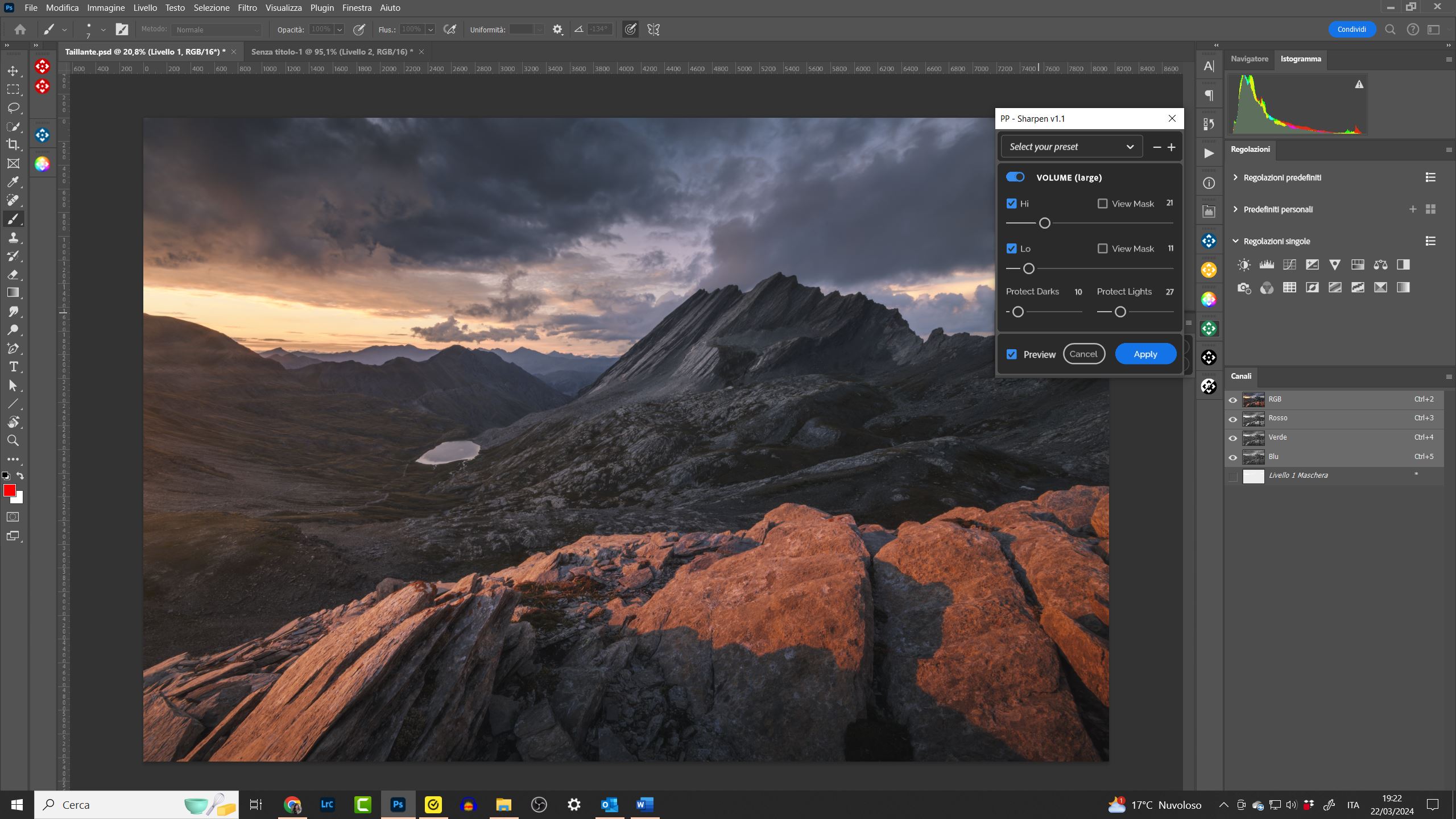
Conclusioni
Siamo giunti al termine di questo tutorial dedicato all’utilissimo e pratico pannello Sharpen di Tonality Masks e abbiamo visto come sia utile non solo per enfatizzare il dettaglio ma anche e per creare maggior tridimensionalità e volume alle nostre immagini.
Possiamo utilizzarlo creando un solo livello con applicate tutte le regolazioni di Dettaglio, struttura e volume ma sicuramente offre il meglio di se separando le tre regolazioni in modo da poterle applicare in maniera diversa su zone diverse dell’immagine.
Abbiamo visto come farlo utilizzando delle semplici maschere di livello realizzate a pennello ma possiamo utilizzare anche maschere più performanti come quelle che possiamo generare grazie al potentissimo TM Panel del quale mi occuperò sicuramente in una serie di futuri articoli.
A questo punto non mi resta che ringraziarvi per la lettura e darvi appuntamento per i prossimi tutorial!
COMPILA IL MODULO PER SCARICARE IL FILE
In nessun caso il tuo indirizzo verrà condiviso o ceduto a terzi e sarai libero libero di cancellarti dalla mailing list in ogni momento cliccando sul link in fondo ad ogni email



No comment yet, add your voice below!